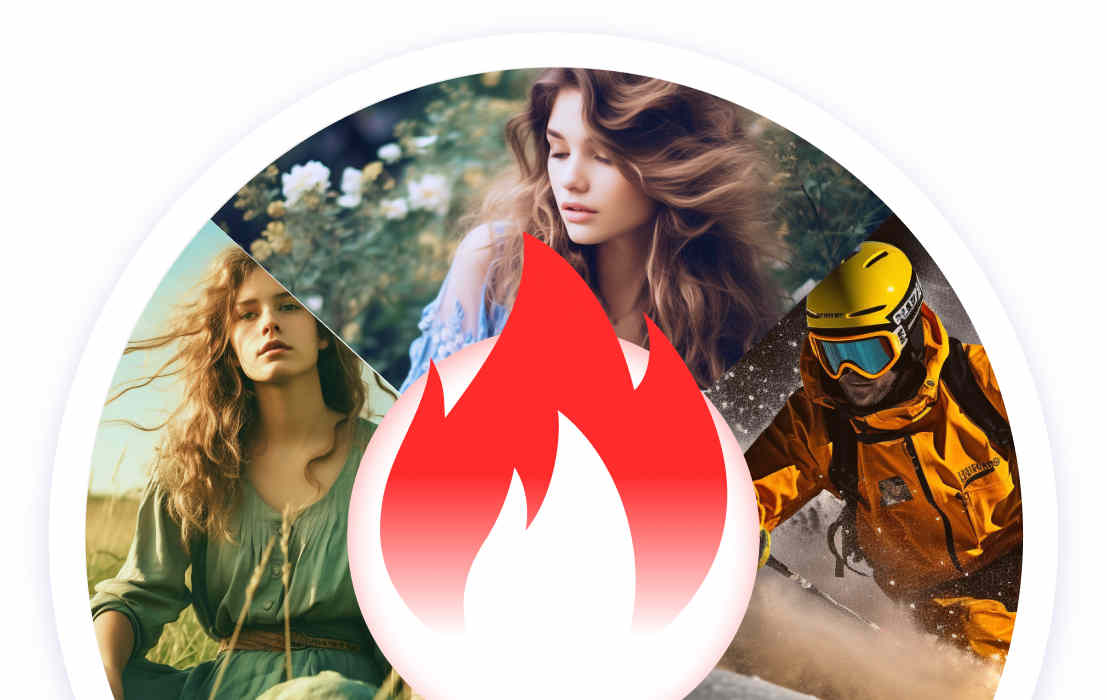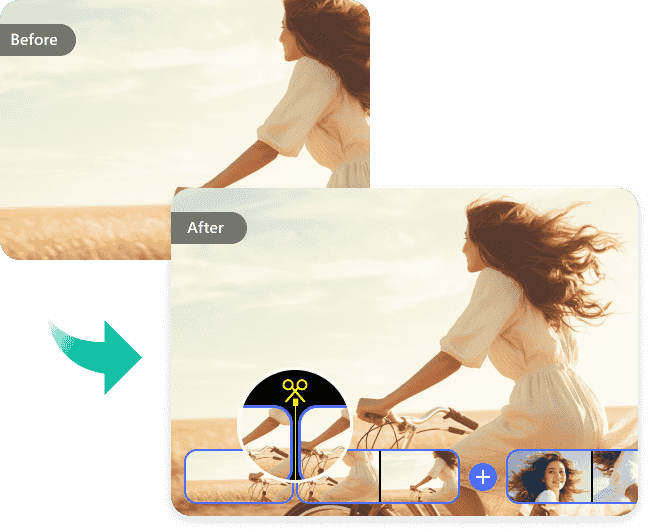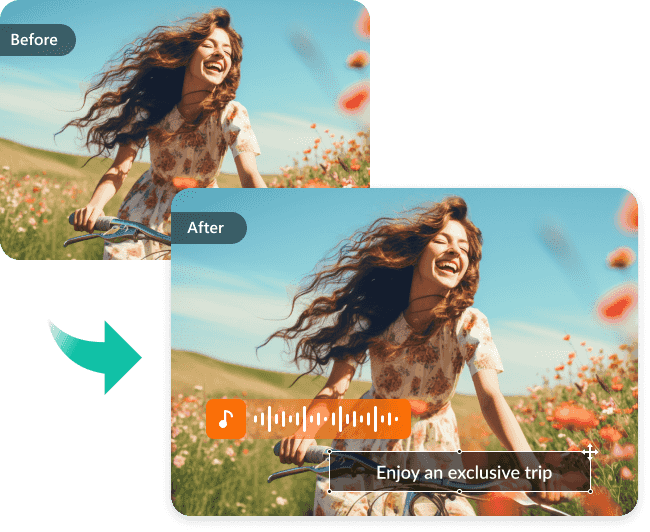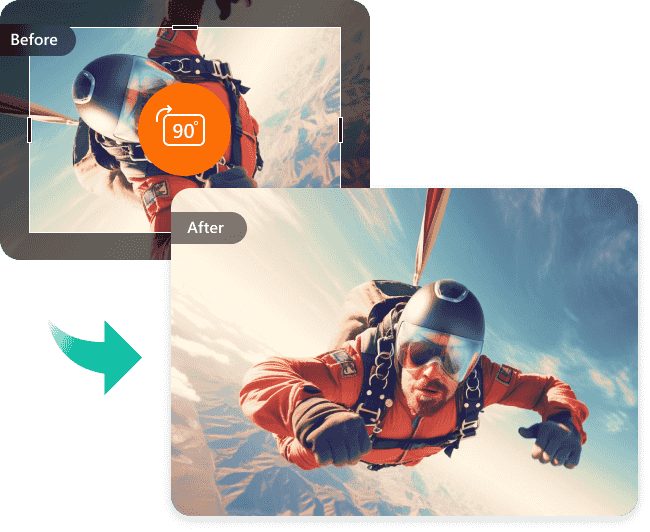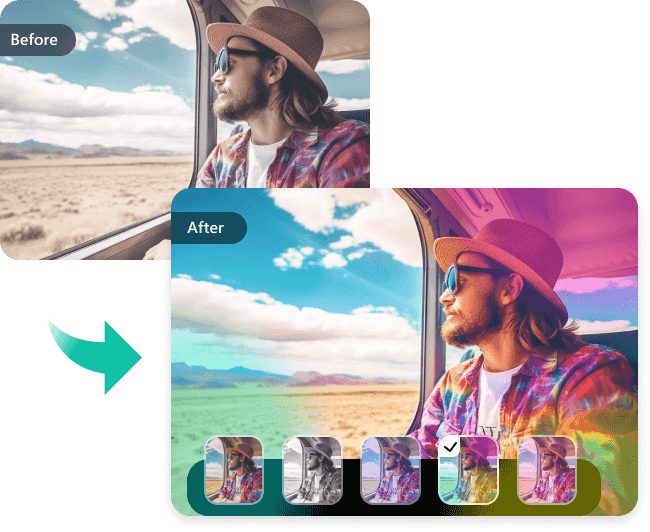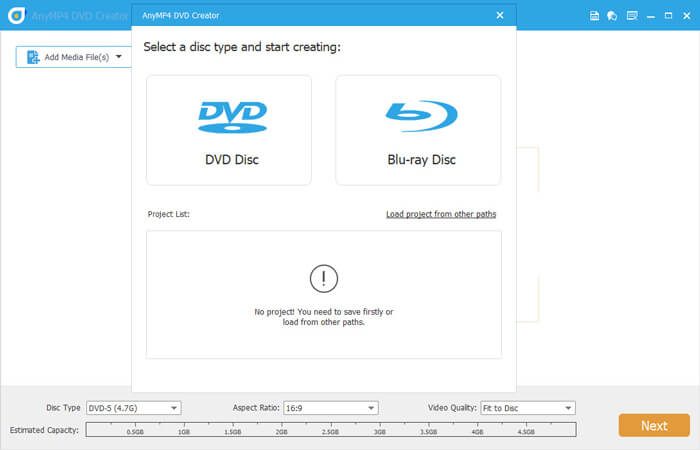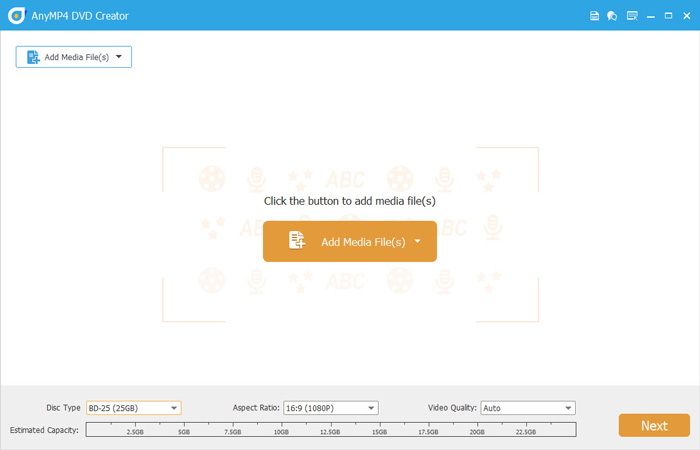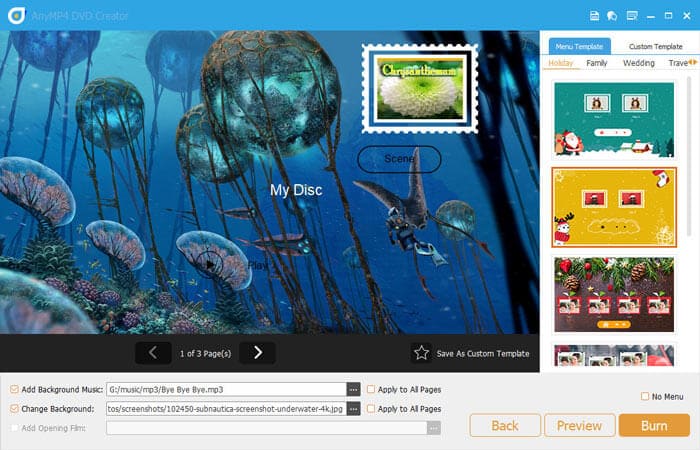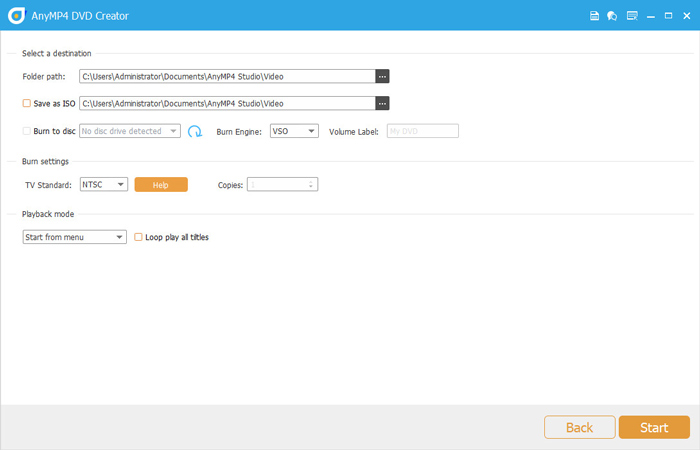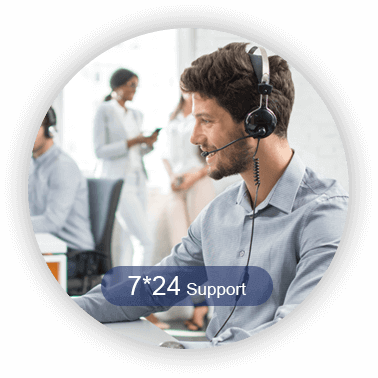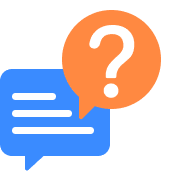Μετατροπή οποιουδήποτε βίντεο σε DVD και Blu-ray
Όταν εγγράφετε τα βίντεο με την κάμερά σας και θέλετε να δημιουργήσετε βίντεο DVD και Blu-ray με τα δικά σας βίντεο που τραβήξατε, το AnyMP4 DVD Creator μπορεί να είναι η καλύτερη επιλογή σας. Ως ισχυρό πρόγραμμα εγγραφής DVD ή Blu-ray, υποστηρίζει σχεδόν όλες τις μορφές βίντεο που χρησιμοποιούνται συχνά, συμπεριλαμβανομένων MP4, WMV, MOV, 3GP, AVI, TS, FLV, MKV, M2TS, MTS, M4V, VOB, MPG και άλλα .

 1218 Αξιολογήσεις
1218 Αξιολογήσεις



 Άμεση αγορά
Άμεση αγορά